最近有不少朋友發現在使用win7系統時候出現“系統調用失敗”的提示窗口,此問題也不是什麼新鮮事了,早從win7發布到現在一直存在,原來小編沒有為大家詳細介紹,這裡小編專門就這個問題為大家詳細介紹下解決方法,希望能解決win7系統調用失敗窗口提示!
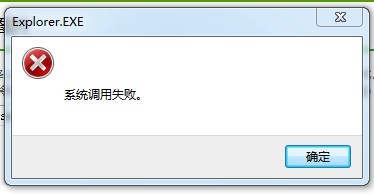
win7系統調用失敗解決方法
第一種方法:
1.首先雙擊打開win7旗艦版電腦中的IE浏覽器,然後在打開的窗口中,咱們在地址欄中輸入如下地址:C:windows explorer.exe,輸入完成之後,直接按下鍵盤上的回車就可以了。一般情況下,win7旗艦版電腦中出現"系統調用失敗"的提示窗口是可以 通過上述操作方法解決的。
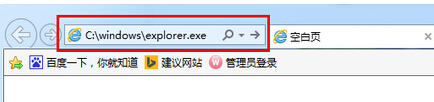
第二種方法:
將鼠標移動到下方的任務欄窗口上,然後點擊鼠標右鍵,在下滑菜單中,點擊鼠標右鍵,選擇任務管理器,在彈出來的窗口中,咱們將界面切換到進程這一欄中,將其中的殺毒軟件進行全部禁止掉,完成之後,然後重復第一種方法中的步驟就可以了。
上述方法就是本文的全部內容了,通過本文介紹的兩種方法能夠為您解決win7系統調用失敗的錯誤提示